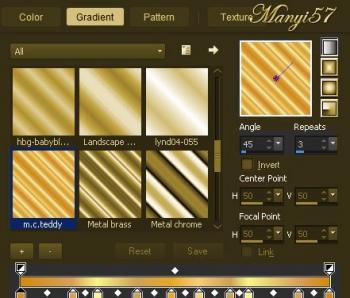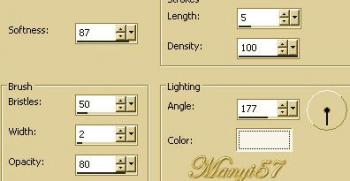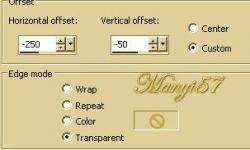-
janelle
http://tutoriels-et-creations-joanne.eklablog.com/tag-janelle-p931354

Hozzávalók:
A leckét a Corel X7 programmal készítettem,
a korábbi verziókkal is elkészítheted a képet.
Plugins ami kell hozzá:Graphics Plus - Cross Shadow
Frischluft - Amiga Rulez
Flaming Pear - Flexify 2
Mura's Meister - Copies
Anyag itt:Köszönjük, hogy a csodás tubét megossza velünk az alkotója..
Akkor kezdjük már is el.1: Lépés
Tegyük a gradienst fájt a gradiens mappában
2: Lépés
Színpalettát állítsuk be a lineáris stílusbsan.
3: Lépés
Nyissunk meg egy üres lapot 800/600,majd színezzük 6f4503.4: Lépés
Most használjuk az ( Effects – Plugins - Graphics Plus – Cross Shadow)-ot alapértelmezett.5: Lépés
Hatások- agyvérzés az (Effects - Art Media Effects - Brush Strokes ...)-sel.6: Lépés
Élesítünk rajta a (Adjust - Sharpness – SharpenMore)-vel.
7: Lépés
Új réteget hozzunk be a (Layer – New Raster Layer)-rel,majd színezzük a előzőleg elkészített gradientel
8: Lépés
Aktiváljuk a maszkunkat a (Layer – New Maszk Layer – From Image)-vel9: Lépés
Majd egyesítjük ezt a szokott módom a (Merge - Merge Group)-pal.
10: Lépés
Effects – Plugins – Frischluft - Amiga Rulez11: Lépés
Most a (Effects - Plugin - Flaming Pear - Flexify2)-tőt használjuk.12: Lépés
Hatások és elmélkedés a forgó tükörrel,vagyis: (Effects - Reflection Effects - Rototing Mirror ...)-ral.
13: Lépés
Hatások geometriai hatás horizontális a (Effects - Geometric Effects - Perspective - Horizontal ..)-tal.
14: Lépés
Méretezzük át 80%-ra az (Image - Resize)-vel.
15: Lépés
Effects - Plugins - MuRa's Meister – Copies
16: Lépés
Tükrözzük a (Image – Mirror)-ral.
17: Lépés
Hatások és elmélkedés a forgó tükörrel,vagyis: (Effects - Reflection Effects - Rototing Mirror ...)-ral.
mint a 12 lépésben.18: Lépés
Effects 3D belső kúphatás a (Effects - 3D Effects - Inner Bevel)-lel.
19: Lépés
Árnyékot adunk neki a (Effects - 3D Effects - Drop Shadow)-wal )-val. 3d260320: Lépés
Ismételjük meg, de csak a-5,-5, a többi beállítás marad.21: Lépés
Élesítünk rajta a (Adjust - Sharpness – SharpenMore)-vel.
22: Lépés
Helyezkedjük el az alsó rétegen és másoljuk be a tájat a (Copy, Paste – Paste As New Layer)-rel.
23: Lépés
Méretezzük át 120%-ra, a (Image – Resize)-vel.
24: Lépés
Vigyük a helyére a réteget az (Effects - Image Effects –Offset..)-nel25: Lépés
Duplázzuk, meg a réteget a :( Layers – Duplicate)-vel,majd rétegek összeolvadnak a réteg alatt a (Merge - Merge Down)-nal.
26: Lépés
Duplázzuk, meg a réteget a :( Layers – Duplicate)-vel,majd fordítsuk meg az (Image – mirror)-ral.
27: Lépés
Helyezkedjük el a tetején és másoljuk be a nőt a (Copy ,Paste - Paste As New Layer)-rel,
28: LépésIgazítunk rajta mint a modellen látható,ezután pedig duplázzuk meg .
29: Lépés
Az összes réteg nyitott és most beillesszünk Joanne névjegyét és a sajátunkat is.
30: LépésRétegeket egyesítjük simítva a ( Merge - Merge All)-al
31: Lépés
Most keretet adunk hozzá a z (Image - Add Borders..)-el,2pixel fekete,30pixelfehér, 2pixel fekete.
32: Lépés
Varázspálcával jelöljük ki a 30pixel fehéret.
33: Lépés
Színezzük az elején elkészített gradientel.
34: Lépés
Effects – Plugins - Graphics Plus – Cross Shadow, alap beállitással.
35: Lépés
A kijelölést fordítjuk meg a (Selections – Invert)-tel.36: Lépés
Árnyékot adunk neki a (Effects - 3D Effects - Drop Shadow)-wal19 – 20 lépés szerint.
37: Lépés
Kijelölést szüntetjük meg a (Selections - Select None)-vel38: Lépés
Mentjük Jpg-be majd elhozzuk megmutatni a csodálatos alkotásunkat.